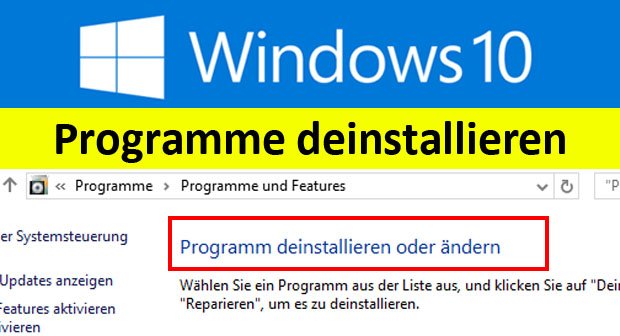Schaut man sich die Liste der Prozesse an, die bei Windows im Hintergrund laufen, taucht hier der Eintrag „User OOBE Broker“ auf. Was steckt dahinter? Handelt es sich um einen Virus oder ein anderweitig gefährliches Programm?
Manchmal schlägt der „Windows Defender“ an und verweist auf das Tool. Bei einige Fällen erscheint der Hinweis „User OOBE Create Elevated Object Server“ aus dem Nichts, wenn man sich in Windows einloggen will.
„User OOBE Broker“: Ist das gefährlich?
Findet ihr den Eintrag in der Prozessübersicht im „Task Manager“, könnt ihr beruhigt sein. Es handelt sich nicht um Schadsoftware oder einen Virus, sondern ein Tool, das direkt von Microsoft stammt. „User OOBE Broker“ gehört zur Installationsumgebung von Windows. Die Abkürzung steht dabei für „Out of Box Experience“. Es ist ein Systemprogramm, das zu Windows 10 gehört und gehört zu den verschiedenen Diensten, die Windows für Updates und zur Aktivierung benötigt. Ihr solltet das dazugehörige Programm UserOOBEBroker.exe nicht löschen, da es sonst zu Problemen bei der Arbeit mit Windows kommen kann.
User OOBE Broker deaktivieren
Wenn euch das Programm im Hintergrund stört, könnt ihr es deaktivieren:
- Drückt hierfür auf Strg, Alt und Entf und öffnet den Task-Manager.
- Sucht den Eintrag für das Programm im Reiter „Prozesse“. Ihr findet es im Abschnitt „Hintergrundprozesse“.
- Hier könnt ihr sehen, wie viel Ressourcen das Programm benötigt. Im Normalfall sollten die Werte für den Netzwerk-, CPU-, Festplatten- und RAM-Bedarf bei 0 Prozent liegen.
- Drückt mit der rechten Maustaste auf den Eintrag.
- Wählt „Task beenden“.
Lässt es sich nicht schließen, öffnet das „Ausführen“-Menü von Windows und gebt den folgenden Befehl ein:
taskkill /f /im UserOOBEBroker.exe
Damit der Dienst nicht bei jedem Hochfahren neu gestartet wird, könnt ihr Folgendes einstellen:
- Öffnet die Windows-Einstellungen mit Windows + I.
- Ruft den Abschnitt „Benachrichtigungen“ auf.
- Deaktiviert unten die Option „Vorschläge zum Einrichten meines Geräts anbieten“.
Damit erhaltet ihr keine Benachrichtigungen mehr, in denen euch Microsoft Hilfe zur Geräteeinrichtung vorschlägt. Gleichzeitig sollte der Prozess „User OOBE Broker“ nicht mehr auftauchen.